|
|
| Media Kegにドラッグ&ドロップ等で音楽ファイルや画像ファイルを簡単に転送する方法をご案内します。 Windows Media Playerを使用した転送の手順については、こちらをご覧下さい。 【メモ】 スクリーンショットはクリックして拡大する事が可能です。(一部拡大できない物もあります) スクリーンショットは、Windows XPをもとにして作成しています。 ご使用のOSや使用環境によって、異なる場合がありますのでご注意下さい。 【ご注意】 Windows 2000をご使用の場合、Media Kegの「USB接続」を「自動検出」に設定しても、MSC(マスストレージクラス)による転送となります。 Windows XP Home Edition/Professionalでも、Windows Media Player 9をご使用の場合は、MSCによる転送となります。 MTP接続の場合は、Windows Media Playerを使用して転送を行ってください。 |
|
[1] 音楽CDを録音(リッピング/エンコード)します
1.音楽ファイルを準備します
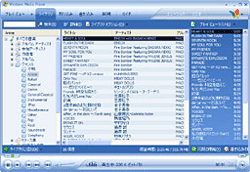 MP3、WMA、WAVのいずれかのフォーマットの音楽ファイルを用意します。
音楽CDをパソコンに録音(リッピング/エンコード)するには、Windows Media Player9または10を使用します。
Windows Media Player以外のリッピング/エンコードソフトを使用して、MP3やWAVフォーマットの音楽ファイルを作成する事もできます。
Windows Media Playerを使用したリッピング手順については、こちらをご参照下さい。
MP3、WMA、WAVのいずれかのフォーマットの音楽ファイルを用意します。
音楽CDをパソコンに録音(リッピング/エンコード)するには、Windows Media Player9または10を使用します。
Windows Media Player以外のリッピング/エンコードソフトを使用して、MP3やWAVフォーマットの音楽ファイルを作成する事もできます。
Windows Media Playerを使用したリッピング手順については、こちらをご参照下さい。
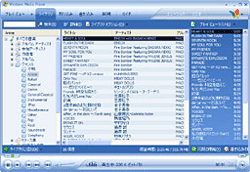 MP3、WMA、WAVのいずれかのフォーマットの音楽ファイルを用意します。
音楽CDをパソコンに録音(リッピング/エンコード)するには、Windows Media Player9または10を使用します。
Windows Media Player以外のリッピング/エンコードソフトを使用して、MP3やWAVフォーマットの音楽ファイルを作成する事もできます。
Windows Media Playerを使用したリッピング手順については、こちらをご参照下さい。
MP3、WMA、WAVのいずれかのフォーマットの音楽ファイルを用意します。
音楽CDをパソコンに録音(リッピング/エンコード)するには、Windows Media Player9または10を使用します。
Windows Media Player以外のリッピング/エンコードソフトを使用して、MP3やWAVフォーマットの音楽ファイルを作成する事もできます。
Windows Media Playerを使用したリッピング手順については、こちらをご参照下さい。
2.パソコンとMedia Kegを接続します
[1] Media KegにUSBケーブルを接続します
[2] Media Kegの電源を入れます
Media Kegの ボタンを押して、電源を入れます。
ボタンを押して、電源を入れます。
Media Kegの
[3] Media Kegとパソコンを接続します
必ず付属のUSBケーブルをご使用下さい。
Media KegがUSB接続モードへ切り替わります。
※Media Kegに接続選択画面が表示されるモデルがあります。その時は「ストレージモード」を選んでください。
必ず付属のUSBケーブルをご使用下さい。
Media KegがUSB接続モードへ切り替わります。
※Media Kegに接続選択画面が表示されるモデルがあります。その時は「ストレージモード」を選んでください。
3.ファイルを転送します
他のリムーバブルメディアと同様に、ファイルやフォルダをドラッグ&ドロップ等でコピーすることで、Media Kegにファイルを転送することができます。
4. Media Kegをパソコンから取り外します
この操作をする前にMedia Kegを取り外すと、故障の原因となります。
取り外す前に、必ずこの操作を行ってください。
※MTP接続の場合は、「ハードウェアの安全な取り外し」は表示されません。そのままMedia Kegをパソコンから取り外してください。


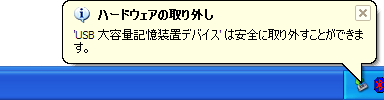
取り外す前に、必ずこの操作を行ってください。
※MTP接続の場合は、「ハードウェアの安全な取り外し」は表示されません。そのままMedia Kegをパソコンから取り外してください。

タスクバーの (ハードウェアの安全な取り外し)をクリックします。
(ハードウェアの安全な取り外し)をクリックします。

取り外しできるハードウェアの一覧がポップアップするので、その中から『USB大容量記憶装置デバイス』をクリックします。
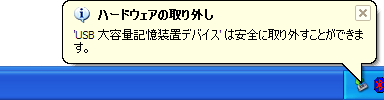
安全に取り外せるとのメッセージが表示されたら、Media Kegをパソコンから取り外す事ができます。このメッセージが出ない場合は、操作をやり直して下さい。
 を押してメッセージを閉じてから、Media KegからUSBケーブルを抜いて下さい。
を押してメッセージを閉じてから、Media KegからUSBケーブルを抜いて下さい。



